Se o seu aplicativo Nextcloud instalado no Windows, que você utiliza para receber os programetes e programas em MP3 da Mídia Play, está mostrando que você está desconectado (offline), não se preocupe. Siga estes passos simples para entrar na sua conta novamente e garantir que sua rádio receba sempre nosso conteúdo mais recente.
Passo 1: Abra o Aplicativo Nextcloud
Primeiro, localize o ícone do Nextcloud na barra de tarefas do seu Windows, perto do relógio. Ele provavelmente estará com um símbolo indicando que está offline. Clique nele para abrir a janela principal do aplicativo.
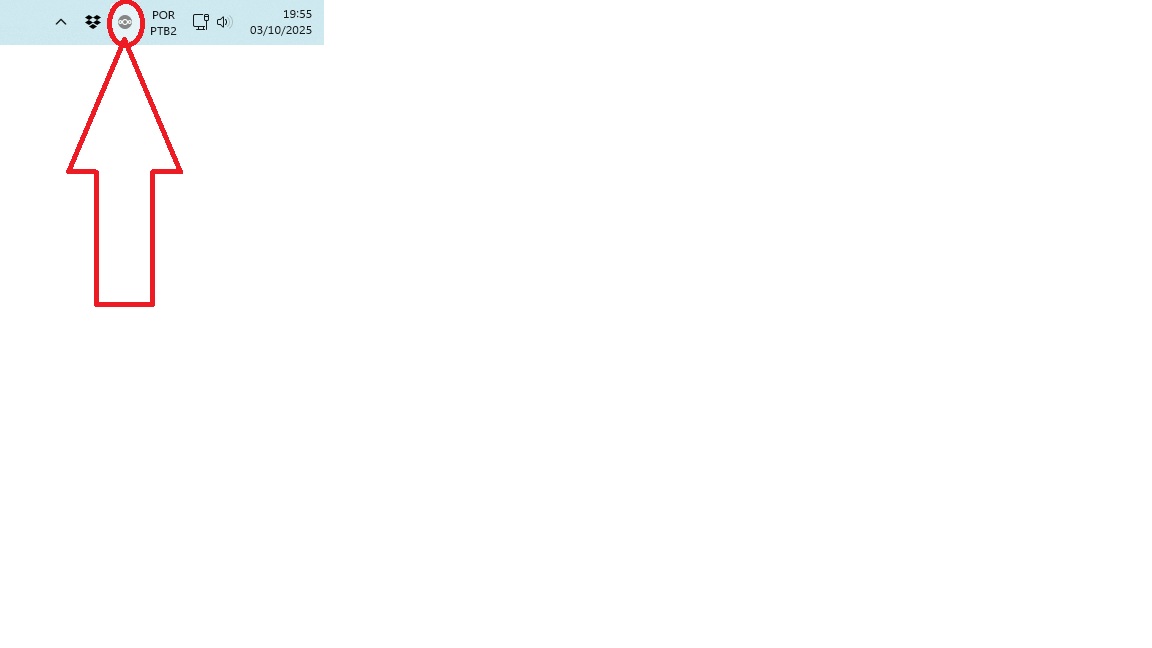
Passo 2: Inicie a Sessão
Na janela que abrir, você verá sua conta com um status de desconectado.
-
Clique nos três pontinhos (...) ao lado do seu nome de usuário.
-
No menu que aparecer, clique na opção "Iniciar sessão".
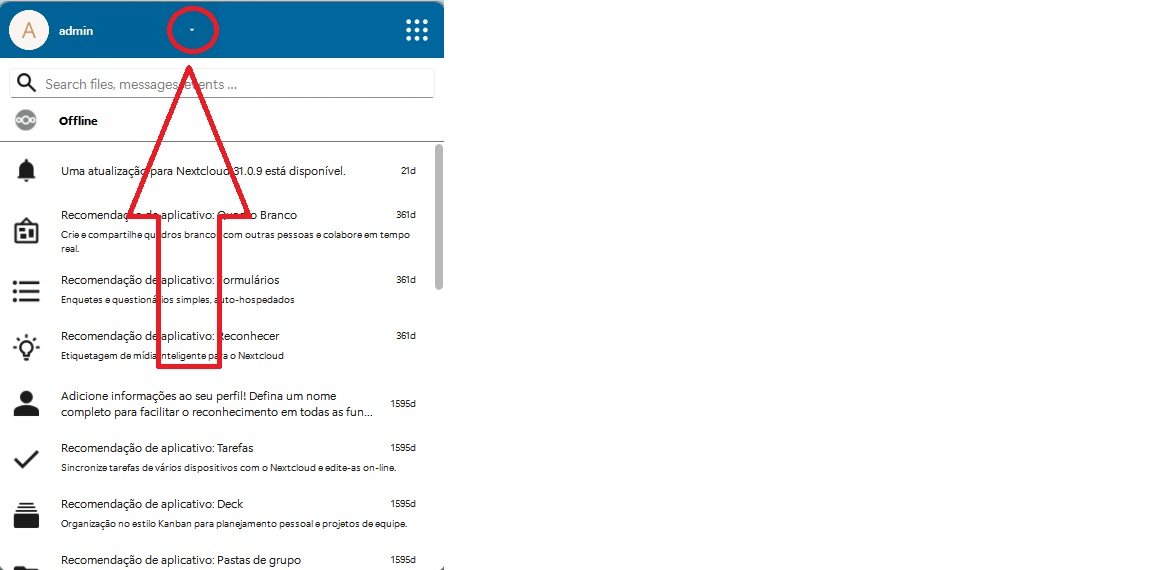

Passo 3: Vá para o Navegador de Internet
O aplicativo irá abrir uma pequena janela, pedindo para você continuar o processo no seu navegador de internet (Google Chrome, Edge, etc.).
Clique no botão "Open Browser" para abrir a página de autorização.
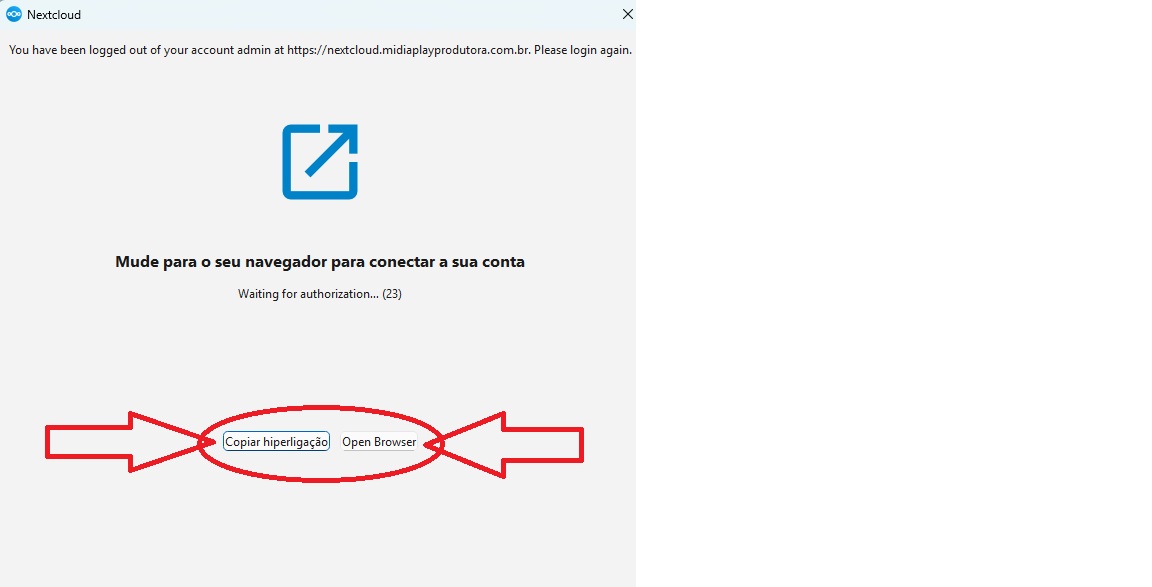
Passo 4: Autorize o Acesso
A página de autorização do Nextcloud será aberta no seu navegador.
Neste momento, é possível que a tela peça seu login e senha. Caso isso aconteça, utilize os dados que nossa empresa forneceu para você. Lembre-se que seu nome de usuário é sempre o seu e-mail de cadastro.
-
Nome de usuário:
o seu e-mail de cadastro conosco-
Exemplo:
[email protected]
-
-
Senha:
(a senha que nós enviamos para você)
Após fazer o login, você chegará na tela final de autorização. É importante confirmar que você está concedendo acesso ao aplicativo correto. A tela deverá mostrar uma mensagem como: "Você irá conceder acesso à sua conta Nextcloud".
Para concluir, clique no botão azul principal. Dependendo da situação, o texto deste botão pode ser "Entrar" ou, como na imagem abaixo, "Conceder acesso".
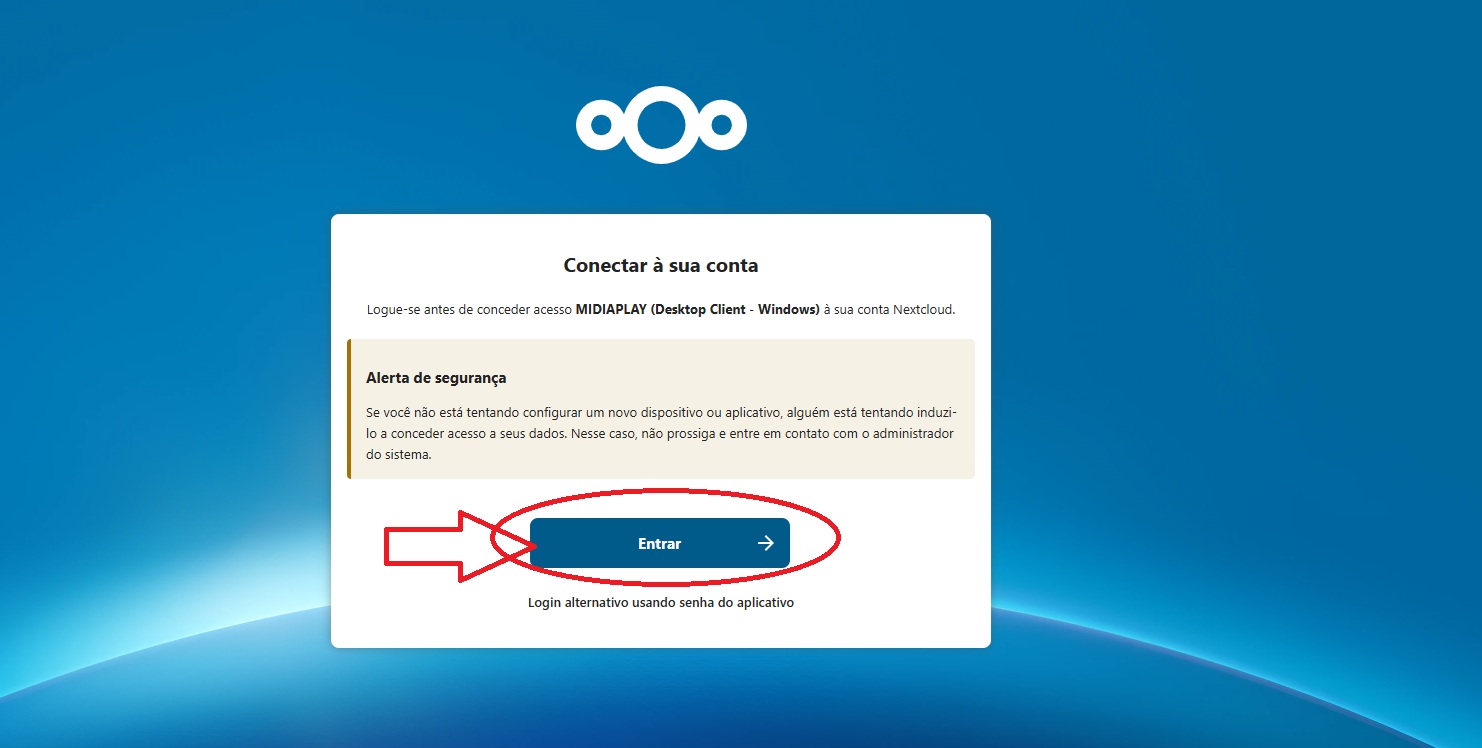
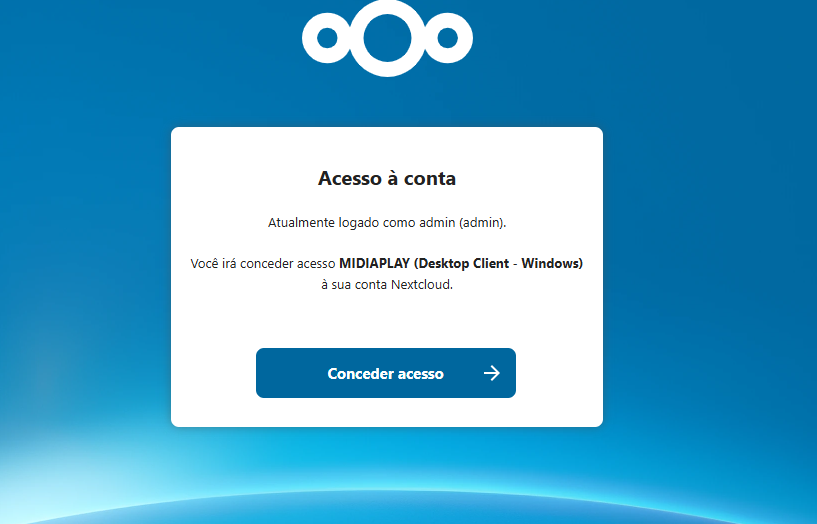
Pronto! Conexão Restaurada.
É isso! Após clicar, a conexão será restabelecida. O ícone do Nextcloud na sua barra de tarefas deverá mudar para um visto verde (✓), confirmando que você está online.
O aplicativo irá sincronizar automaticamente todos os novos programetes e programas que disponibilizamos, garantindo que sua grade de programação esteja sempre atualizada com nosso material.

